许多用户想知道他们是否可以将MacBook用作显示器。答案是肯定的 - 但有局限性。
与传统监视器不同,MacBook不支持直接HDMI或DisplayPort输入,这意味着您不能简单地插入电缆并扩展显示屏。但是像大多数情况一样,有一些解决方法可以使您可以将Mac用作另一个Mac,PC甚至游戏机的监视器。
在本指南中,我们将说明所有这些工作的工作方式,并通过所有可用的不同方法,以及如何在MacBook用作显示时从MacBook中获得最佳性能。因此,让我们开始。
为什么使用MacBook作为第二个显示器?
如果您想知道为什么要使用MacBook作为第二个显示器,这是一个快速看一些专业人士:
扩展您的工作区- MacBook可以充当辅助屏幕,帮助多任务处理。
将MacBook用作PC的显示- 使用第三方软件,您可以将Windows计算机镜像或将其扩展到Mac。
无线屏幕共享- 使用AirPlay,您可以在没有电缆的情况下将Apple设备镜像到MacBook。
因此,如果这些原因使您对好处说服了好处,请继续阅读,我们将带您完成设置过程。
由于我们的Mac缺乏直接的视频输入,因此您将需要基于软件的解决方案或其他硬件。让我们仔细看一下。
1。使用Airplay(最适合苹果设备)
如果您使用的是另一台Apple设备,则AirPlay是将屏幕镜像到MacBook的最简单方法。此方法非常适合流视频,演示文稿或基本屏幕共享;以下是:
在MacBook上,转到系统设置>“常规> Airdrop&Handoff”,并启用Airplay接收器。
在另一个Apple设备上,打开要共享的应用程序,然后单击AirPlay图标。
从列表中选择您的Mac。
您的MacBook现在将显示另一个设备的屏幕。
此方法最适合镜像内容,而不是扩展显示。它是观看视频,演示文稿或基本任务的理想选择,但不支持完整的双屏幕功能。
如果您希望将MacBook连接到更大的屏幕以获得更严肃的体验,则可能需要探索MAC Clamshell模式,这使您可以在连接到外部监视器时使用MacBook并在盖子上使用MacBook。在此处了解有关如何使用MAC Clamshell模式的更多信息。
2。使用第三方软件(用于Mac和Windows PC)
如果您需要将MacBook用作Windows PC或其他Mac的第二个监视器,则最佳选择是可信赖的第三方软件。
二重奏显示是我们的首要建议,因为它提供了一种可靠,高性能的方式来通过连接USB或通过Wi-Fi来扩展屏幕。
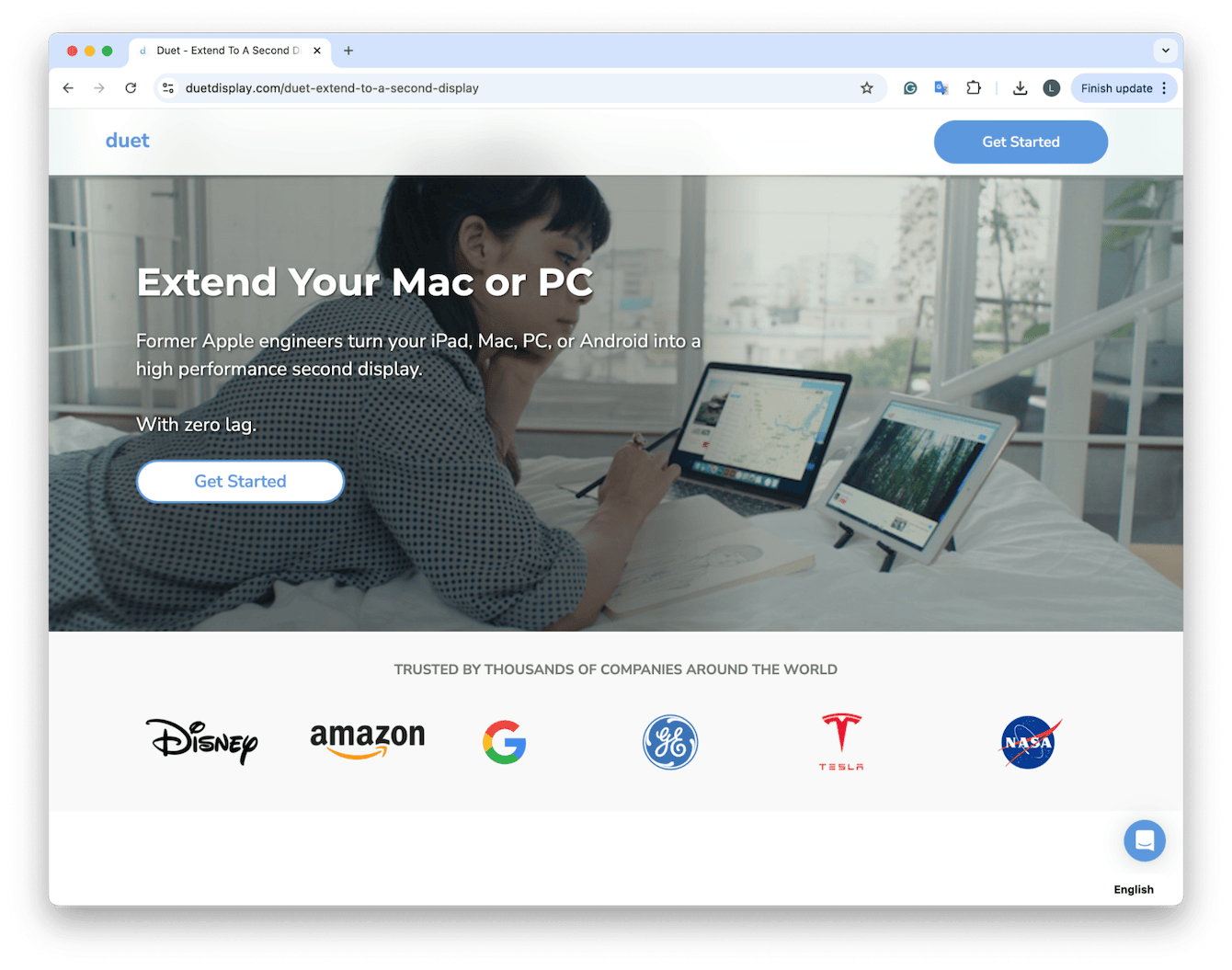
下载并安装应用程序。来自官员 二重奏显示网站,在MacBook和主计算机(Mac或Windows)上下载该应用程序。
连接您的设备。在这两个设备上打开二重奏显示,然后选择您的连接方法:
USB连接:使用USB-C或USB-A电缆将MacBook连接到主计算机,以获得稳定的滞后体验。
Wi-Fi连接:确保两个设备都在同一网络上,然后启动二重奏显示并无线配对。
连接后需要调整系统设置中的显示首选项。您的MacBook现在将充当扩展显示器。
MacBook Monitor与HDMI
我们在论坛上看到的一个常见问题是,'我可以将MacBook用作HDMI的显示器吗?'
答案是否定的,因为MacBook仅支持视频输出,而不支持输入。但是这里有一些好消息 - 您可以使用USB视频捕获卡实现类似的效果。
USB视频捕获卡可让您将PC,游戏机或其他HDMI设备连接到MacBook的USB-C端口,并使用obs Studio之类的软件显示视频。
您需要什么:
USB捕获卡(Elgato HD60 S,Avermedia Live Gamer)
HDMI电缆(将您的设备连接到捕获卡)
Note Studio(一个免费显示视频提要的应用程序)
尽管此选项在技术上有效,但这不是第二个显示器 - 您无法将桌面扩展或将应用程序作为第二监视器移动到MacBook,并且您可能会遇到略有输入延迟。
MacBook作为PS5的显示器
如果您问自己,'c我将MacBook用作PS5的显示器?',答案是肯定的,但只有捕获卡或远程游戏。
1。捕获卡(最适合记录和流式传输)
- 将您的PS5 HDMI输出连接到USB捕获卡。
- 通过USB-C将捕获卡插入MacBook。
- 打开obs Studio,然后选择捕获卡作为视频源。
此方法最适合流式传输或录制游戏玩法,但由于略有输入滞后而不适合实时游戏。
2。PS远程播放(最适合在MacBook上玩游戏)
- 安装PS 远程播放在您的MacBook上。
- 使用您的PlayStation网络帐户登录。
- 在PS5设置中启用远程播放。
- 连接双义控制器并开始播放。

这使您可以通过Wi-Fi在MacBook上玩PS5游戏,但需要强大的网络连接。
优化Mac性能以获得更好的显示体验
将Mac用作第二个显示器意味着保持设备的运行顺利以避免滞后或过热很重要。智能护理工具 清洁工通过以下方式帮助优化性能
删除系统垃圾
管理背景应用程序
检查恶意软件
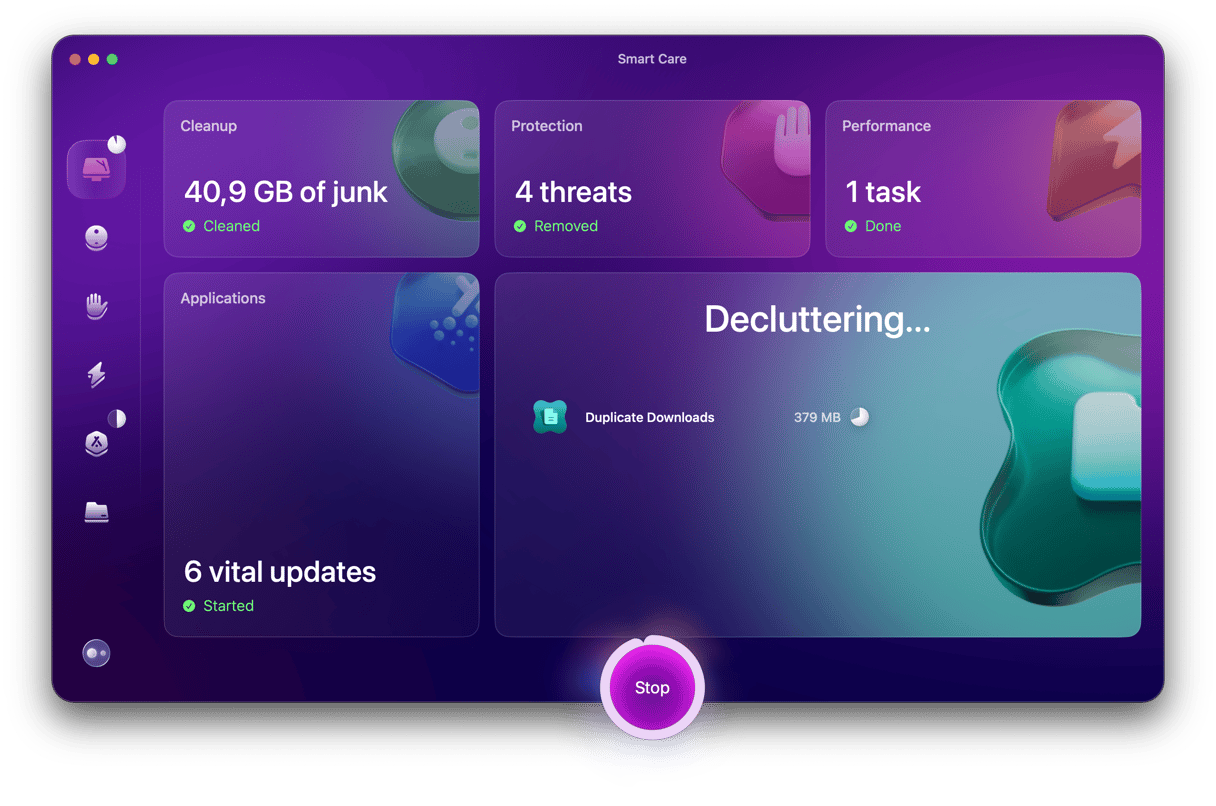
这是开始的方法:
打开应用程序,单击智能护理, 并进行完整的扫描。
请遵循建议清洁和优化您的Mac。
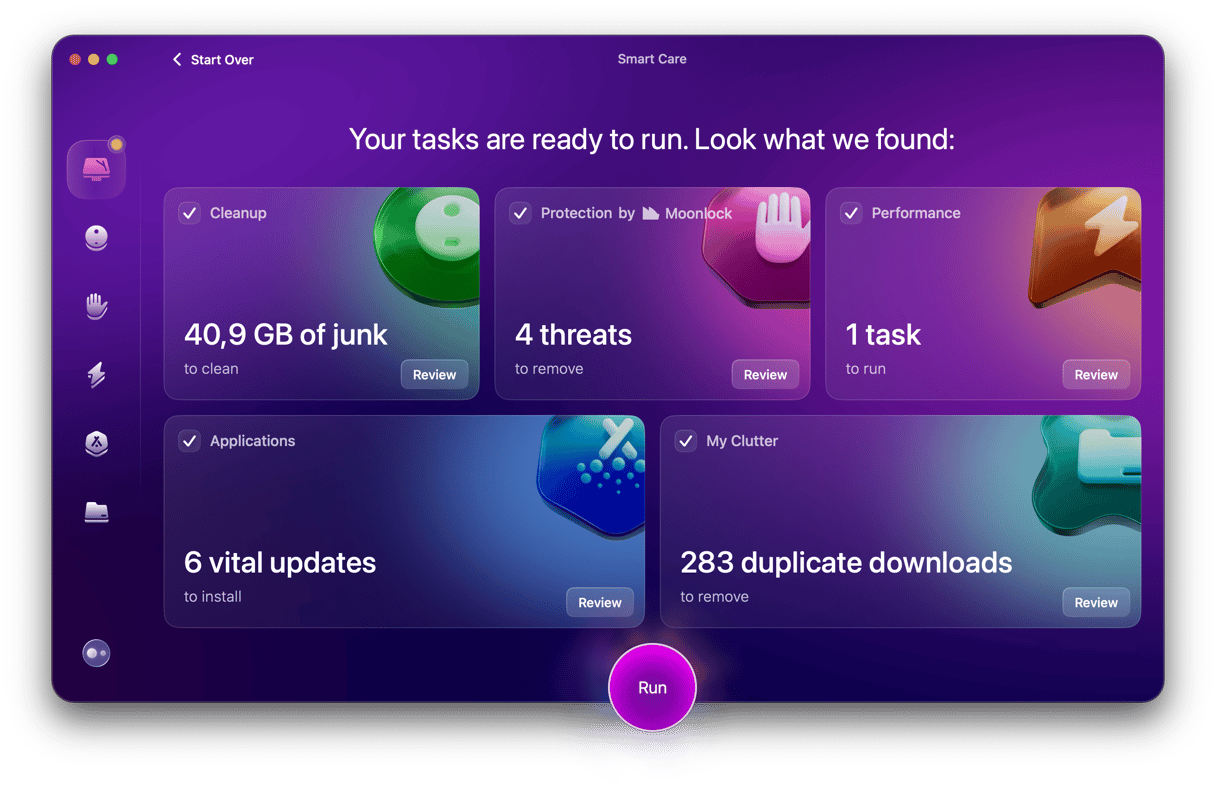
有关如何管理MacOS上多个屏幕的更多提示,请查看有关将码头移至另一个显示器的指南。
最终想法:如何将MacBook用作显示器
所以,您可以将MacBook用作显示器吗?是的,但这是要记住的关键:
对于另一台Mac或Windows PC,请使用Airplay或第三方应用程序(例如Duet Display或Spacedesk)。
对于HDMI设备(PC,控制台),请使用USB视频捕获卡。
对于MacBook上的PS5游戏,请使用远程游戏或捕获卡。
用于流或演示- 播放是最简单的解决方案。
我们希望您找到所有第二个监视器问题的答案。
